Hvordan skjule en mappe eller sette et passord på den
I denne artikkelen vil vi se på enkle og nyttige tips om hvordan du skjuler en mappe eller fil i Windows 10-operativsystemet, og også angi et passord på dem ved hjelp av tredjepartsarkiver. 7-zip Og WinRAR.
Nesten alle databrukere har konfidensiell informasjon som ikke burde være kjent for andre. Spesielt når flere bruker datamaskinen.
Det er ingen standard måte å beskytte en mappe med et passord på i Windows, men det er et visst triks som kan brukes for å skjule det fra nysgjerrige øyne.
Så la oss først se på den enkleste, utspekulerte metoden, men ikke veldig pålitelig.
Hvordan skjule en mappe i Windows 10
For å skjule en mappe for fremmede, høyreklikk på den og velg "Egenskaper" i kontekstmenyen, deretter i "Generelt"-delen, merk av for "Skjult" og klikk "OK". Mappen forsvinner fra brukerens visning.
Hvordan åpne skjulte mapper? For å gjøre en mappe synlig igjen, må du åpne Windows Utforsker, gå til "Vis"-delen, klikk på fanen "Vis eller skjul" og merk av i boksen ved siden av "Skjulte elementer".
Mappen vil dukke opp igjen på sin opprinnelige plassering, men vises mørklagt. For å returnere den til normal tilstand igjen, utfører vi den motsatte operasjonen til den som er beskrevet ovenfor. Høyreklikk på mappen og velg "Egenskaper" i hurtigmenyen, deretter i "Generelt"-delen, fjern merket for "Skjult" og klikk "OK". Vel, det siste trinnet er å åpne Utforsker – Vis – Vis eller skjul, fjern deretter merket for «Skjult»-elementet.
Hvordan sette et passord på en 7-Zip-arkivmappe
Ved å bruke det gratis 7-Zip-arkiveringsprogrammet kan du sette et passord på en mappe eller fil og dermed på en pålitelig måte beskytte konfidensiell informasjon mot inntrengere. Men for å være sikker på påliteligheten til lagring, må du følgelig komme opp med og skrive det ned i notatboken din, fordi... Hvis passordet går tapt, vil brukeren selv nektes tilgang.
Driftsprinsippet er enkelt - et arkiv opprettes og et passord er satt på det.
For å ødelegge data ved å bruke 7-Zip-arkiver, høyreklikk på mappen eller filen og velg "7-Zip" - "Legg til i arkiv" i menyen som vises.

I det nye vinduet, på høyre side, vil vi være interessert i delen "Kryptering", der vi bør aktivere elementet "Krypter filnavn" ved å merke av i boksen der.
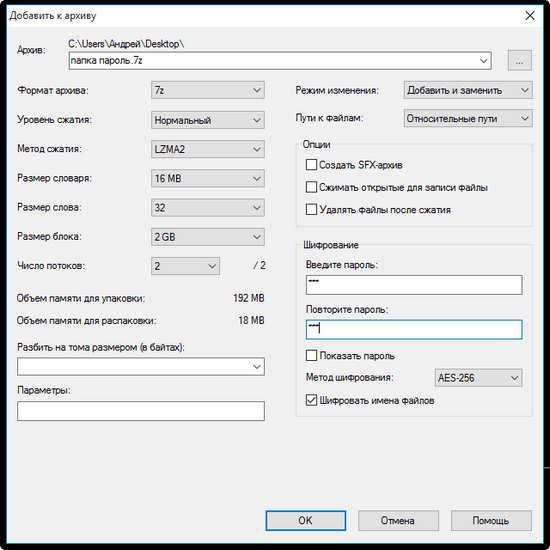
Deretter bør du skrive inn det opprettede, sterke passordet to ganger. Nok en gang skal det sies at passordet bør skrives ned på papir eller bruke en passordbehandler, råder jeg. Klikk deretter "OK" og det ødelagte arkivet vil bli opprettet. Den opprinnelige mappen eller filen som ble arkivert bør slettes. Nå vil innholdet i arkivdataene være tilgjengelig ved å skrive inn et passord.
For å fjerne passordet fra 7-Zip-arkivdataene, åpne det ved først å skrive inn passordet og i vinduet som åpnes, klikk på "Pakk ut" -knappen. Innholdet i arkivet pakkes ut og nå kan det brukes som før, uten å oppgi passord.
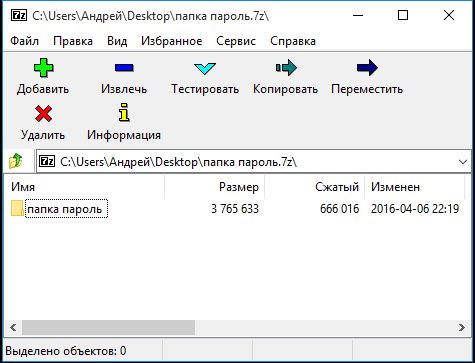
Det gratis 7-Zip-arkivet er et utmerket verktøy for å sette et passord på mapper eller filer. Selve prosedyren er enkel og rask, selv en nybegynner kan håndtere den.
Hvordan sette et passord på en WinRAR-arkivmappe
WinRAR-arkiver er det mest populære datakomprimerings- og dekompresjonsprogrammet. I motsetning til 7-Zip er WinRAR et betalt program. Men du kan bruke den gratis i løpet av prøveperioden på 40 dager (selv om du kan bruke den etter at prøveperioden er utløpt).
Algoritmen for å sette et passord for en fil ved hjelp av WinRAR-arkiver er den samme som med 7-Zip. Velg ønsket mappe, fil og høyreklikk. Deretter går du til elementet "Legg til i arkiv".

I "Navn og parametere"-vinduet kan du endre navnet på det opprettede arkivet eller la det være standard. Deretter bør du klikke på "Angi passord"-knappen.
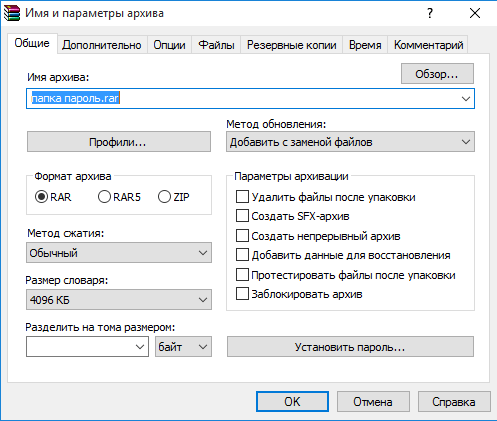
I neste vindu skriver du inn det oppfunne og sterke passordet to ganger, merk av i boksen ved siden av "Krypter filnavn" og klikk "OK".
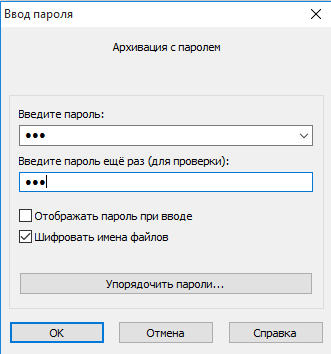
For å pakke ut dataene, åpne arkivet, skriv inn passordet og klikk deretter på "Pakk ut" -knappen.
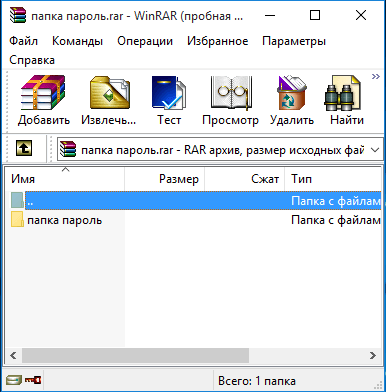
I tillegg til de to populære arkiverne som er omtalt i artikkelen, finnes det spesielle programmer for å angi et passord for en mappe eller fil. Men ved å bruke en arkiver utføres to oppgaver samtidig - dataene komprimeres og tilgangen til dem for uautoriserte personer er begrenset.
